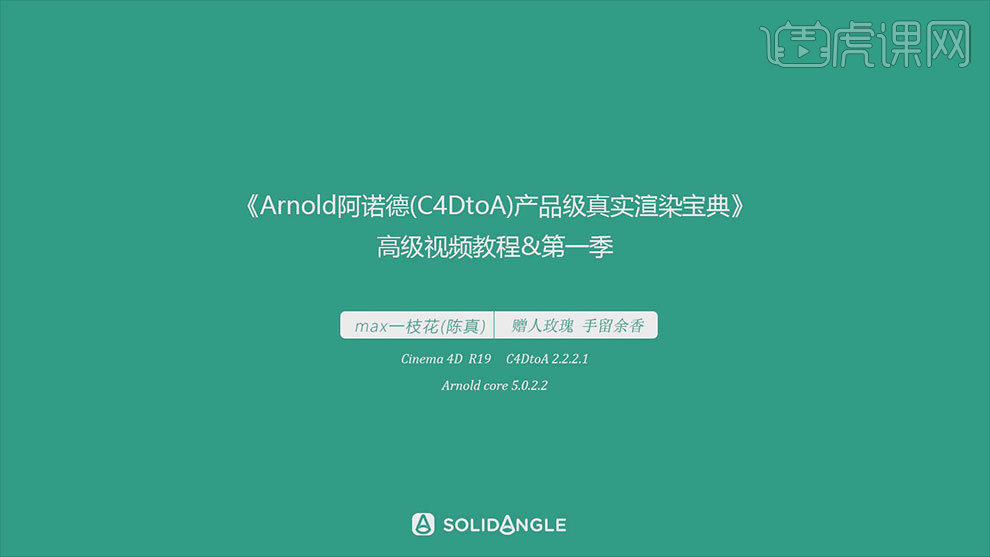用C4D制作玻璃灯泡和玻璃材质
发布时间:暂无
1.这节课来制作玻璃材质,新建【材质球】,打开材质节点,添加【漫射节点】,预设改为【玻璃】,将材质给灯泡。渲染查看效果。
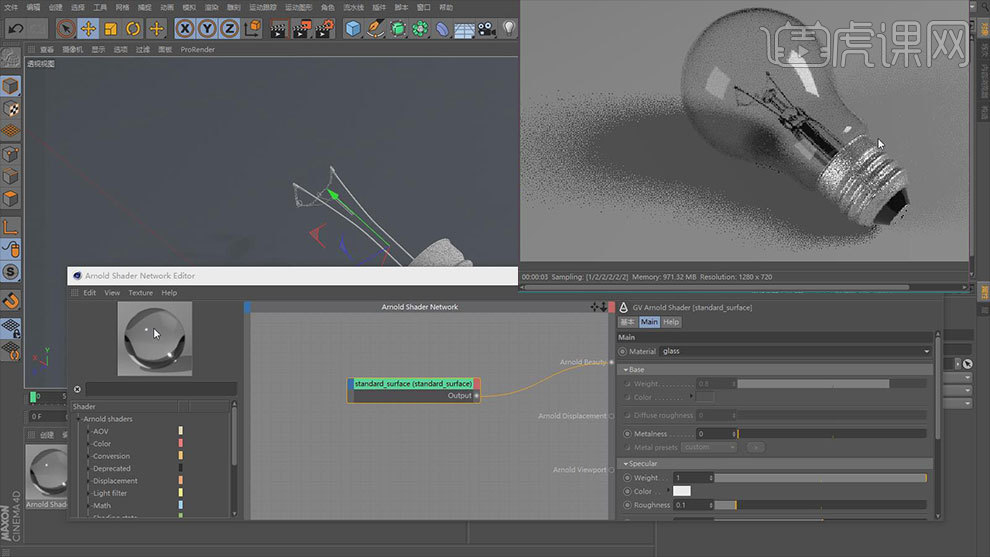
2.可以看到灯泡的阴影很实,做透明物体的时候要添加【Amold Parameters】标签,关闭【Opaque】。这样才会变成透明玻璃。渲染查看效果。
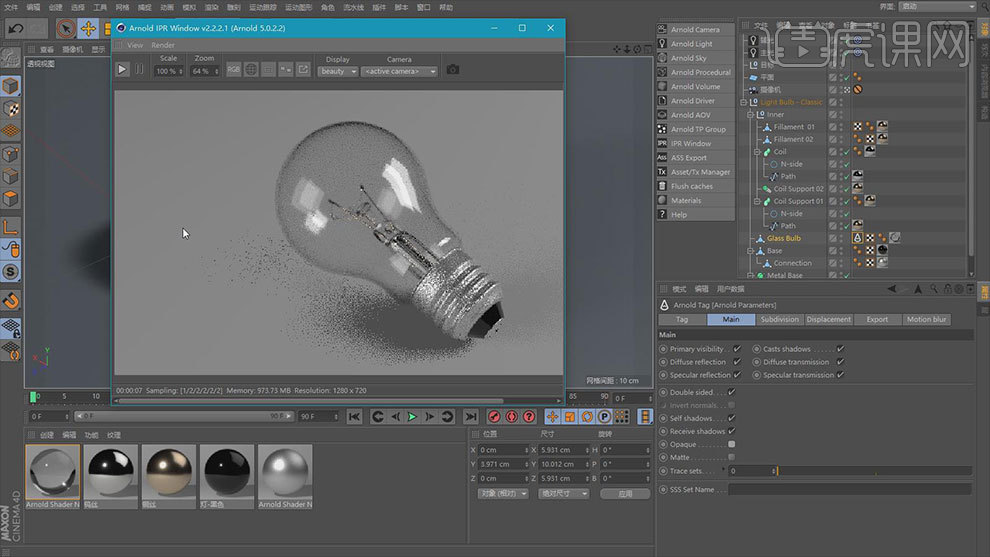
3.渲染的效果还有很多问题:1、高光有两次,2、灯泡没有阴影。
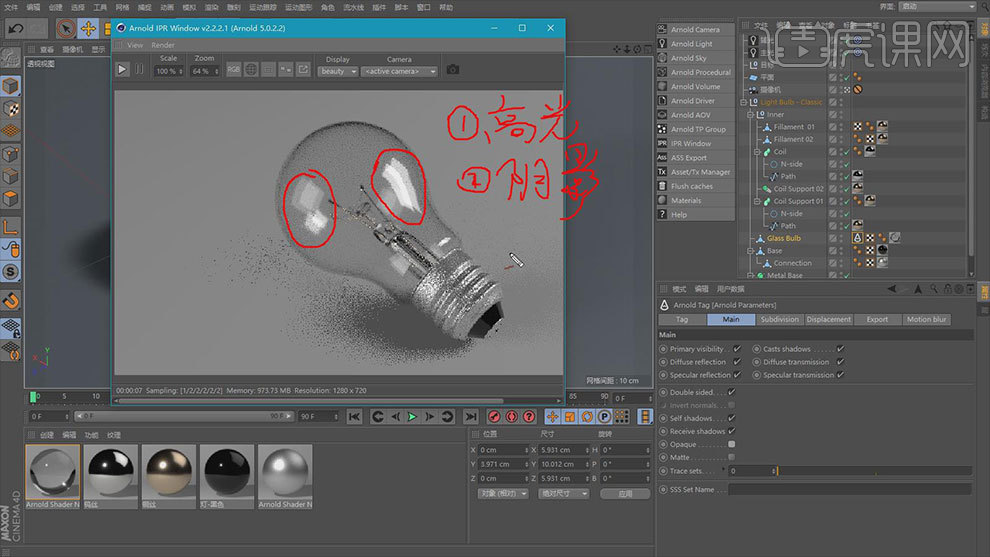
4.打开玻璃材质编辑器,Advanced中取消勾选【内部反射】,再渲染查看,高光就只有一层了。
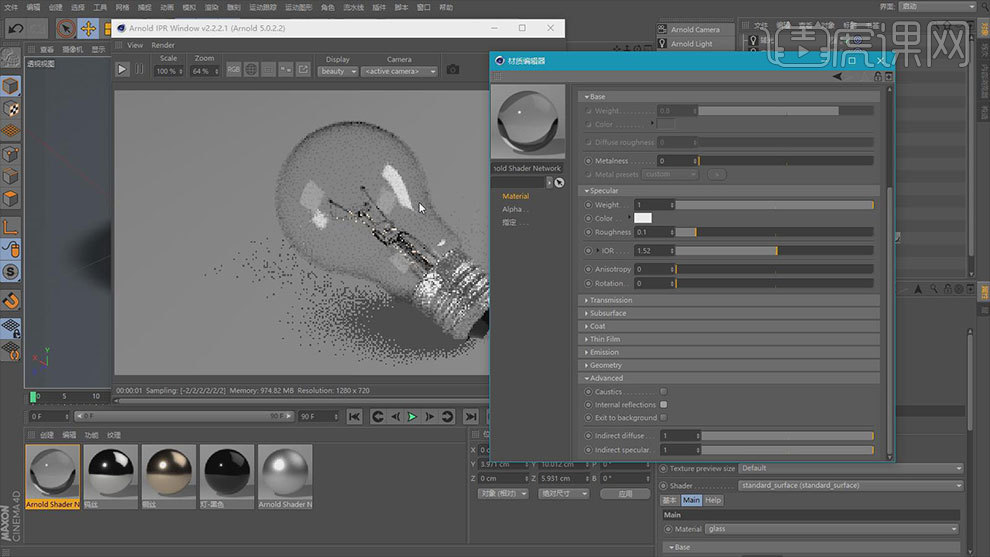
5.新建【场景】,新建【平面】和【摄像机】。新建【材质球】,打开【材质节点】,添加【facing ratio】节点,将材质给平面,再添加【渐变】,连接,渐变颜色改为【红色到绿色】。
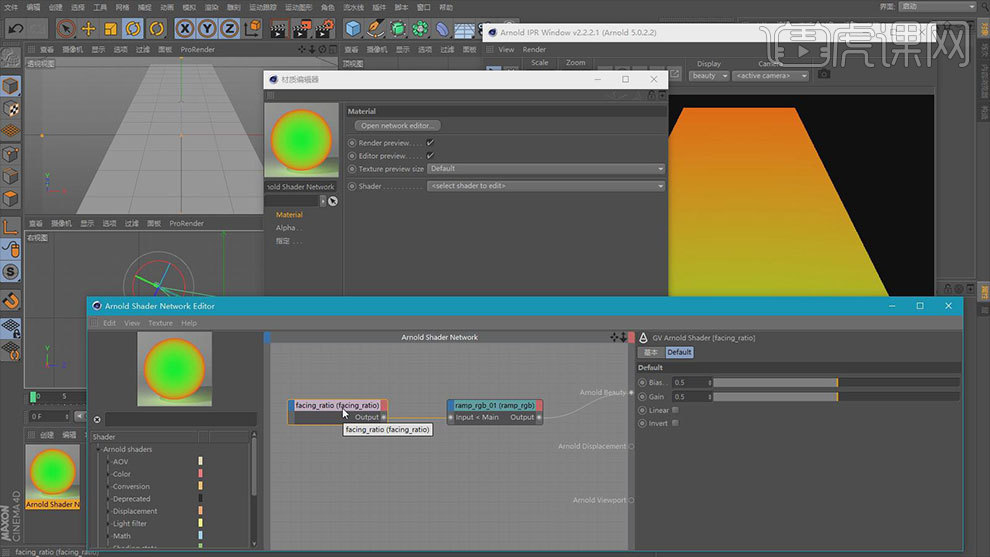
6.讲一下【facing ratio】的形成原理,摄像机发射出光线照射平面光线和地面碰撞会有一个夹角,夹角会有大有小,刚好颜色也是渐变颜色,角度为【90】,颜色就是绿色,角度为【0】,颜色就是红色。
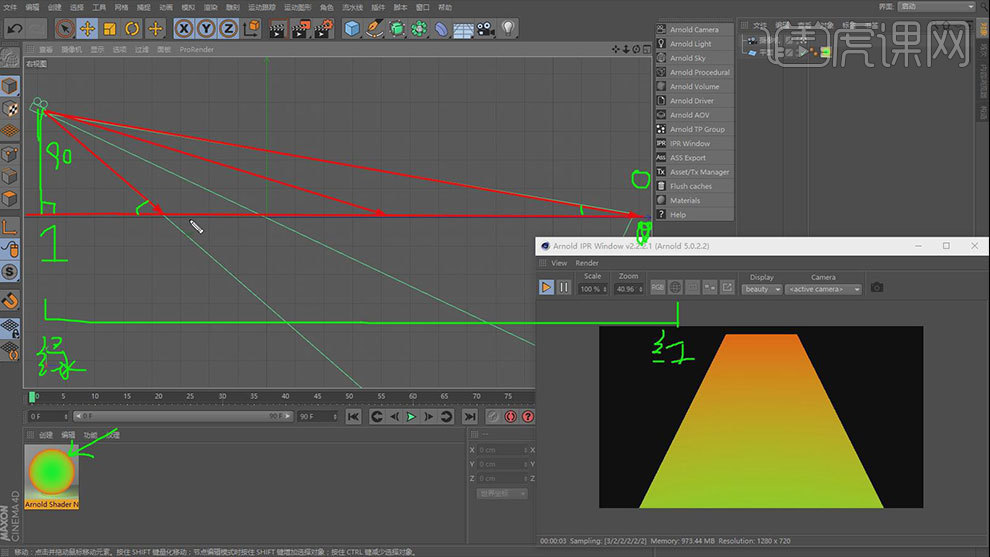
7.新建【球体】,将摄像机正对球体,将材质给球体,这个球体的颜色如图示,中间是绿色,边缘是红色。
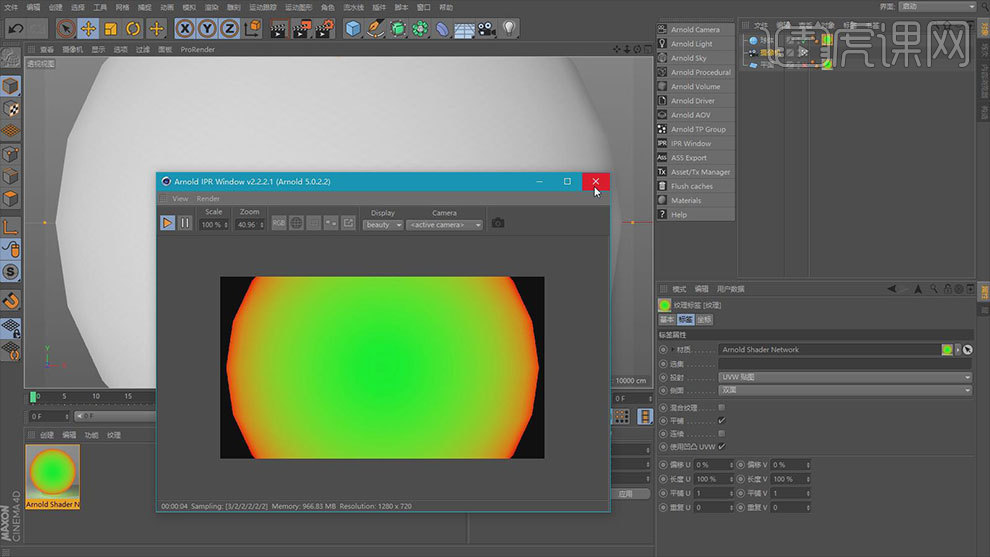
8.根据光线的角度,绘制出球体的【facing ratio】的形成原理,效果如图示。
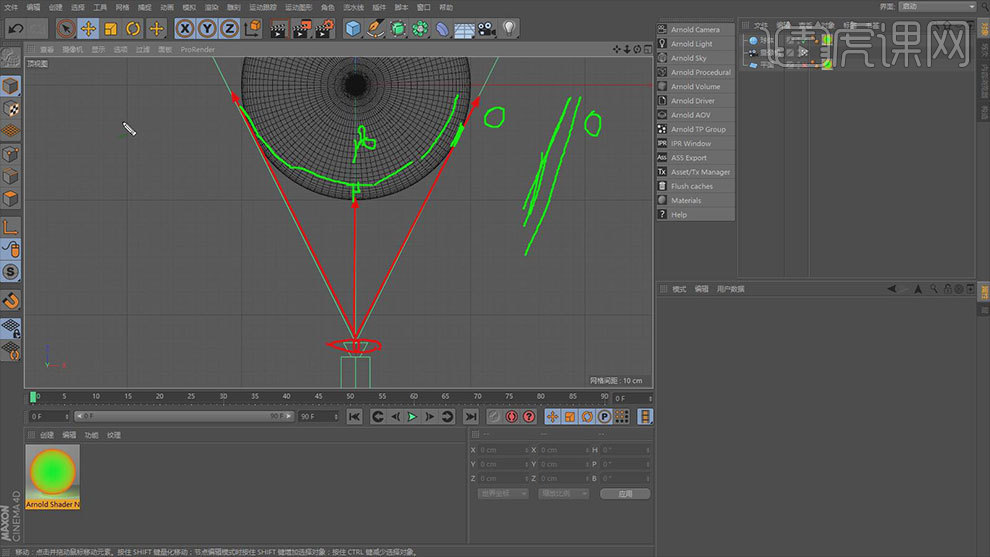
9.回到灯泡场景,给玻璃灯泡添加【facing ratio】节点,连接到透射的权重,渲染查看效果。
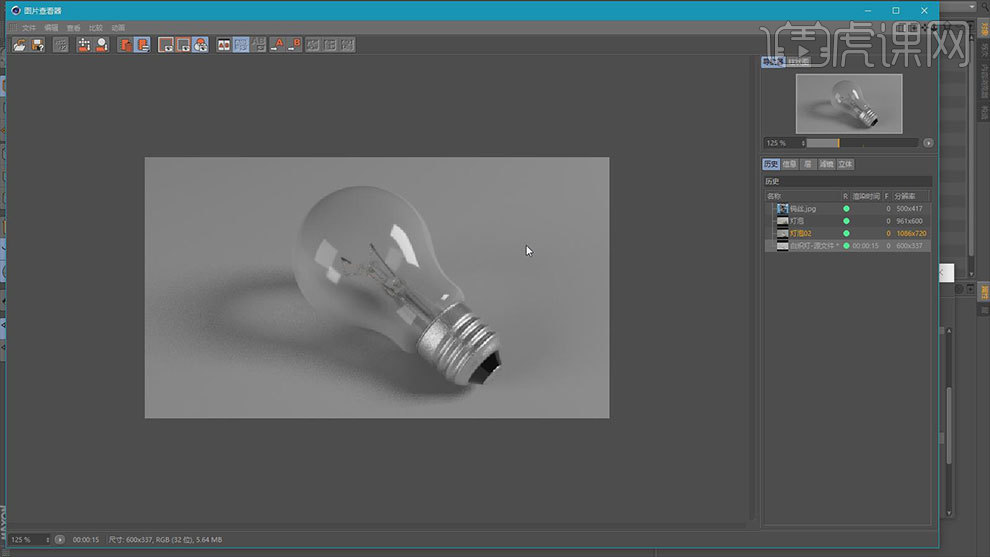
10.阴影还是太厚了,还需要调整一下灯光,降低主光的面积。渲染查看效果。
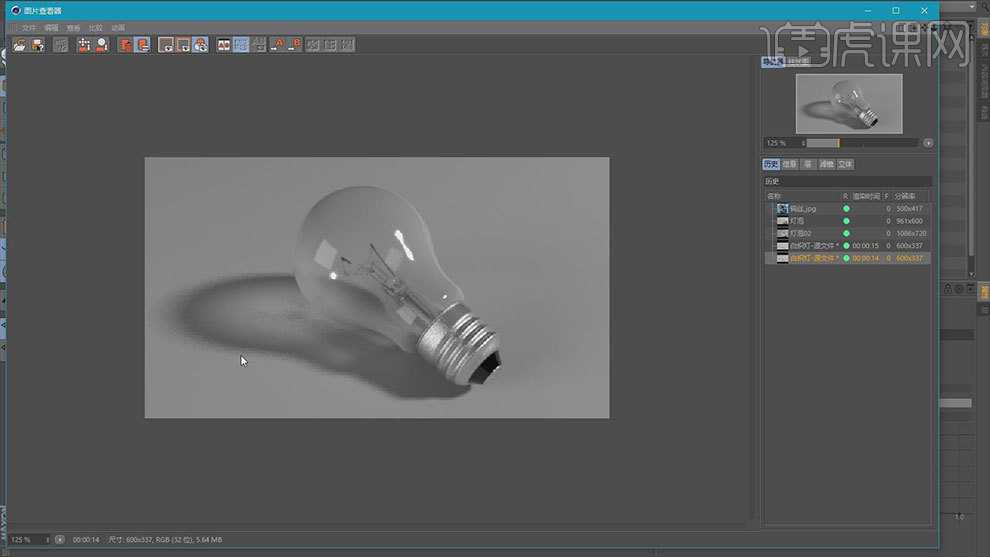
11.打开玻璃材质编辑,镜面反射中粗糙改为【0】,再进入节点编辑,添加【ramp 贴图】,连接,颜色改为【红色到绿色】。
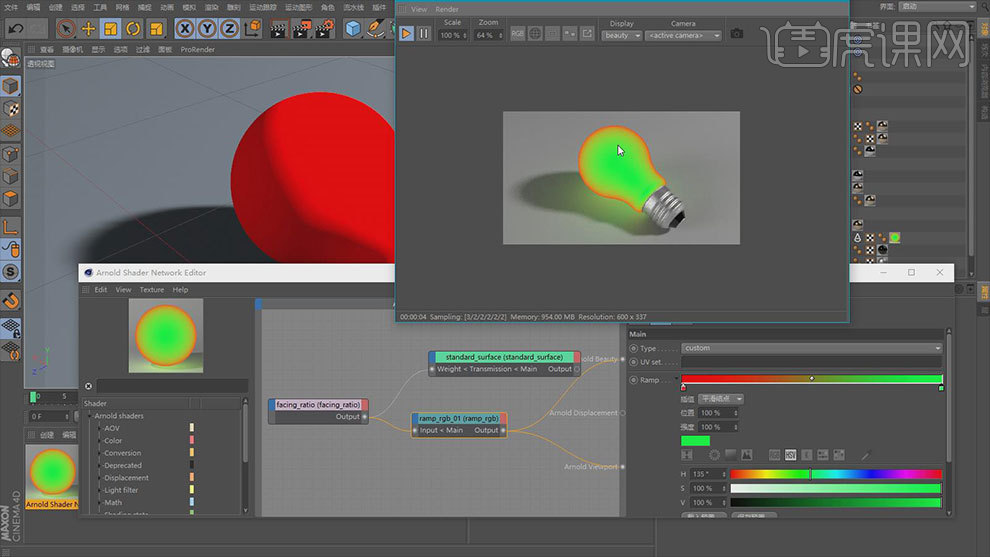
12.增加【Bias】,增加绿色的区域,降低【Gain】,降低红色区域。这里增加绿色区域就可以,渲染查看效果。
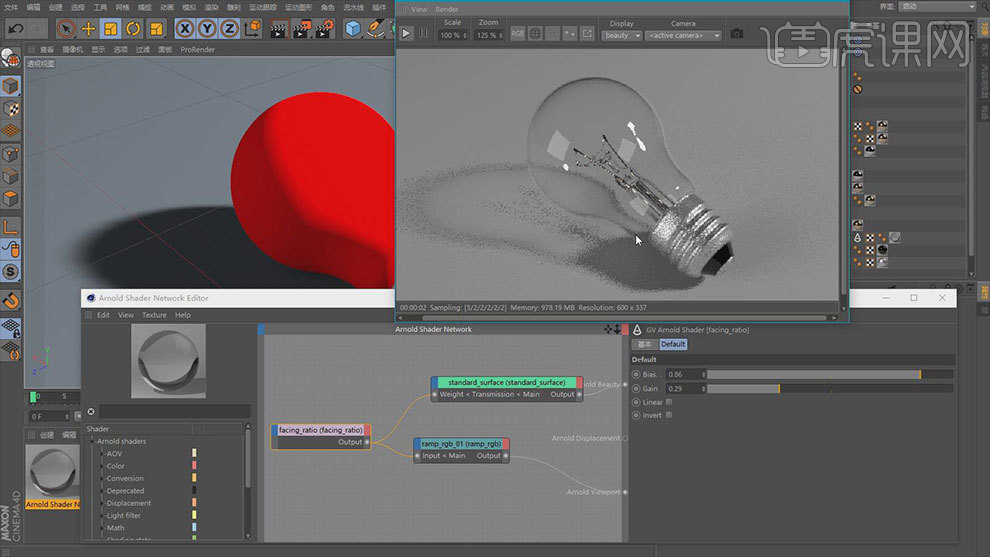
13.下节课继续。